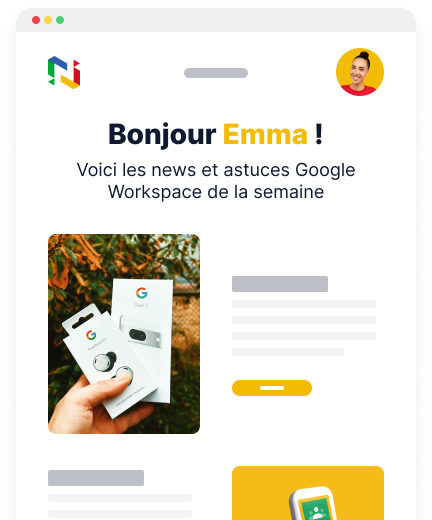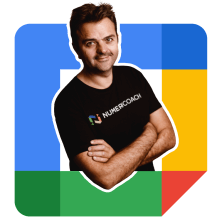- Prestation : Looker Studio
Création de rapports de données performants avec Looker Studio
Transformez vos données en informations précieuses grâce à notre expertise en conception et en réalisation de rapports avec Looker Studio. Profitez d’une visualisation claire et interactive de vos données pour prendre des décisions plus informées. Laissez-nous vous aider à tirer le meilleur parti de vos données pour améliorer votre activité !
Anciennement appelée Data Studio, Looker Studio est une application de visualisation de données gratuite, créée par Google et disponible depuis 2016. Celle-ci permet de convertir des données en rapports et tableaux de bord interactifs, personnalisables et automatisés.
- Accueil
- Prestations
- Création de dashboard avec Looker Studio
La visibilité des données grâce au Dashboard
Un Dashboard permet d’observer des données de manière synthétique et visuelle. C’est un tableau de bord qui regroupe une quantité de données sous forme de graphiques, eux-mêmes rassemblés sous forme de rapports. Il existe une quarantaine de types de graphiques différents dans Looker Studio, qui ont pour but de dévoiler tout le potentiel de vos données !
Bien que vous puissiez vous-même créer vos propres Dashboards, la réalisation de Dashboards professionnels et qualitatifs permettant de tirer le meilleur parti de vos données est un métier à part entière. Chez Numericoach, la création de vos Dashboard sera réalisée par une Data Analyst experte, en suivant ces cinq étapes pour vous donner le meilleur résultat possible.
Notre expertise
Notre équipe Data, avec l’aide des outils Google, vous offre des solutions sur mesure pour la collecte, le traitement, l’analyse et la visualisation de vos données pour votre projet Data. Nous vous aidons, par exemple, à déchiffrer les tendances cachées, à optimiser vos processus et à prendre des décisions éclairées.
Découvrez comment les processus Data peuvent révolutionner votre approche des données !
Quelles sont les étapes ?
Connaître ses objectifs et cibles
Première étape, et non des moindres, puisqu’il faudra réfléchir en amont à ce que vous souhaitez indiquer sur votre tableau de bord final. Pour y parvenir, posez-vous les bonnes questions dès le départ comme : À qui va s’adresser ce Dashboard (à la direction, aux collaborateurs, aux équipes marketing, etc.) ? Quels seront les indicateurs à valoriser ? Quels seront les types de graphiques à afficher ? En effet, certains seront plus ou moins pertinents en fonction des indicateurs choisis. Quelles décisions est-il censé aider à prendre ?
Collecter les données
Une fois le cadre posé, il vous faudra récupérer les données dont vous aurez besoin dans votre Dashboard. Cette étape est nécessaire car Looker Studio ne possède pas de données lui-même (mis à part quelques échantillons d’entraînement). Il vous faudra par la suite connecter vos données à l’outil. Deux cas se présenteront à vous à ce stade : Vos données sont déjà disponibles via une plateforme de votre entreprise (CRM, ERP, etc.), dans un fichier Sheets ou encore un fichier au format csv ; Vous n’avez pas de données… Il vous faudra alors les collecter, par exemple, via un questionnaire en ligne à diffuser aux cibles déterminées lors du point précédent (avec Google Forms par exemple). Dans les deux cas, il vous faudra centraliser toutes les données récoltées au même endroit. Dans un Google Sheets par exemple.
Structurer et nettoyer les données
Il se peut que certaines données n’arrivent pas comme vous l’espériez… Structurez-les et nettoyez-les, c'est essentiel ! Avoir des en-têtes, choisir le bon type de données (texte, nombre, date, etc.), se préoccuper des données manquantes, de l’architecture, etc. Cette étape est indispensable pour faciliter par la suite la création de votre Dashboard dans Looker Studio.
Créer les éléments de visualisation
Ce n’est qu’après avoir structuré votre base de données que vous pourrez commencer à connecter votre fichier de données à Looker Studio pour créer vos graphiques. Vous aurez le choix entre partir soit d’un rapport vierge ou soit en utilisant un des nombreux templates (modèles) mis à disposition par Google ou par la communauté Looker Studio sur le web. Attention à bien réfléchir en amont aux types de graphiques à utiliser (voir étape 1) !
Partager le Dashboard
C’est désormais le moment de partager vos exploits aux personnes qui en ont fait la demande ! Cette fonctionnalité de partage est LA grande force des outils Google, et Looker Studio n’échappe pas à la règle !
Quels sont les avantages ?
1
La facilité d’utilisation : Parmi tous les acteurs du marché de la dataviz, Google Looker Studio est certainement l’un des plus simples à utiliser, surtout pour les débutants. En effet, son interface est rapide à prendre en main, la personnalisation de vos pages et graphiques est simple et intuitive et il existe des templates (modèles) de rapports déjà créés qui peuvent vous permettre de gagner beaucoup de temps de réalisation !
2
De multiples connecteurs de données : Il n’existe pas de données à proprement parler dans Looker Studio. Vous devrez utiliser des connecteurs qui vous permettront de relier vos données à votre rapport Looker Studio. Il en existe plus de 700 (ceux de Google pour ses outils Workspace + ceux créés par la communauté GLS), vous trouverez sûrement ceux qui vous conviendront ! Et si ce n’est pas le cas, vous pourrez même créer les vôtres !
3
La visibilité : Autre avantage non négligeable de créer un Dashboard avec Looker Studio : celui de visualiser en un coup d'œil un grand nombre de données. En effet, vous pourrez mettre vos chiffres et valeurs sous forme graphique comme :
- des diagrammes ;
- des colonnes ;
- des graphiques à secteurs (appelés aussi camemberts) ;
- des tableaux croisés dynamiques ;
- etc.
4
La gratuité : Vous pouvez utiliser Looker Studio et créer un Dashboard sans débourser un seul centime. Looker Studio possède une version gratuite bien fournie en possibilités, reste très puissante et efficace pour analyser vos données. Une version payante, baptisée Looker Studio Pro, existe si vous souhaitez aller encore plus loin dans vos analyses !
5
La collaboration : Enfin, Looker Studio, comme de très nombreux outils Google, est un outil collaboratif. Il s’agit même de l’une de ses plus grandes forces ! Vous pourrez travailler à plusieurs sur un Dashboard. Vous pourrez également le partager avec vos collaborateurs en quelques clics pour que celui-ci puisse visionner les mises à jour de vos données en temps réel. À savoir que les données s’actualisent toutes les 15 minutes par défaut. Parfait pour travailler en équipe sur Looker Studio !
Étapes de réalisation
1
Web Analytics
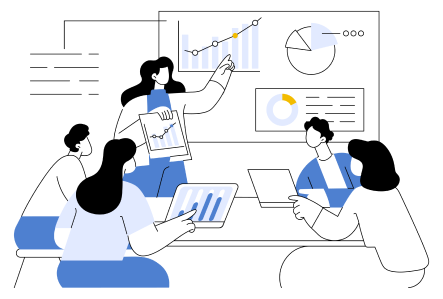
- Définition des besoins : nous commençons par un premier rendez-vous afin de comprendre vos besoins pour cadrer votre projet.
- Collecte de données : nous configurons des outils de suivi sur les sites web pour collecter des données précises sur le trafic et le comportement des utilisateurs.
- Analyse du trafic et du comportement des utilisateurs : nous examinons les tendances du trafic, les parcours utilisateurs, les taux de conversion, et d'autres métriques clés pour comprendre l'engagement des visiteurs.
- Optimisation du référencement (SEO) et du contenu : nous analysons les performances du site en termes de référencement et proposons des améliorations pour le contenu et la structure du site.
- Reporting et visualisation : nous créons un tableau de bord personnalisé pour une visualisation claire des performances du site.
- Recommandations stratégiques : fournir des conseils stratégiques pour améliorer l'expérience utilisateur, augmenter le trafic et optimiser les conversions.
- Maintenance : nous pouvons ajouter de nouveaux événements ou encore améliorer le tableau de bord.
Data Visualisation
2
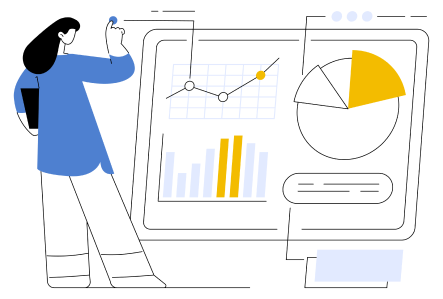
- Définition des besoins : nous commençons par un premier rendez-vous afin de comprendre vos besoins pour cadrer votre projet.
- Maquettage du Dashboard : nous concevons une ou plusieurs ébauches de votre futur tableau de bord. Après envoi, nous intégrons vos commentaires et effectuons des ajustements jusqu'à ce que le résultat réponde parfaitement à vos attentes.
- Intégration des données : nous collectons et intégrons vos données provenant de diverses sources pour une vue d'ensemble complète. Vous avez la possibilité de mettre un place un Data Warehouse.
- Analyse et Reporting : nous utilisons des techniques d'analyse avancées pour extraire des informations précieuses et générer des rapports détaillés.
- Création : nous développons et documentons des tableaux de bord interactifs pour un suivi en temps réel de vos indicateurs clés de performance (KPIs).
- Préconisation : nous offrons des conseils pour aider les entreprises à utiliser efficacement les insights de BI pour la planification stratégique.
- Amélioration : besoin de nouveaux KPIs, de nouvelles pages, de sources, ou tout simplement d’une maintenance ? Nous restons en contact pour tout ajustement de votre Dashboard !
Formation et développement des compétences
3
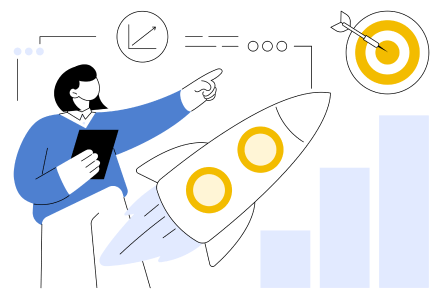
- Définition des besoins : nous commençons par un premier rendez-vous afin de comprendre vos besoins en formation.
- Programmes de formation personnalisés : nous concevons des programmes de formation adaptés aux besoins spécifiques de votre équipe, à partir de votre projet Web Analytics et/ou Business Intelligence.
- Sessions de coaching : nous offrons des sessions de coaching individuel ou en groupe pour guider et renforcer vos compétences analytiques sur les outils Google.
- Modules d'e-learning et ressources en ligne : nous mettons à disposition de modules d'apprentissage en ligne et de ressources pédagogiques pour vous permettre un apprentissage flexible et autonome.
- Support post-formation : nous fournissons un support continu après les sessions de formation, pour vous aider à appliquer efficacement vos nouvelles compétences dans votre environnement de travail.
- Évaluations et feedback continu : nous mettons en place d'évaluations régulières pour mesurer les progrès et fournir des retours constructifs, vous aidant ainsi à améliorer continuellement vos compétences.
Ils nous ont fait confiance, et ils vous le partagent
On ne pourrait pas se positionner en tant qu’expert Looker Studio si nous n’avions pas eu les retours précieux de nos clients.
C’est pourquoi, aujourd’hui nous vous proposons d’en découvrir un en particulier :

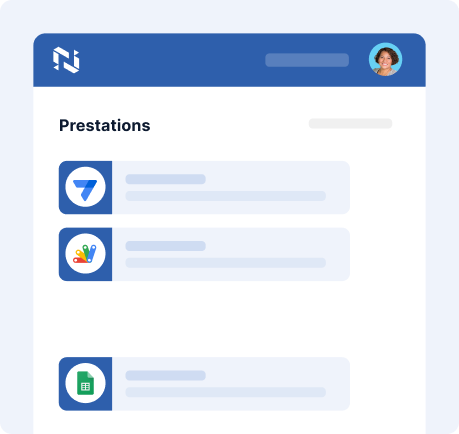

- Une équipe d'experts
- Des prestations sur mesure
Ils se sont fiés à notre expertise !
Découvrez nos autres prestations
Besoin d’une prestation ?
Numericoach est toujours prêt à vous accompagner dans vos projets de transformation digitale avec Google Workspace et Google Cloud.